連載
西川善司の3DGE:Xbox Series X/Sの実力を探りつつ,ディスプレイやサウンドに関するプレイ環境の作り方を考えてみる
なお,Q&A形式でまとめてみたので,興味のある項目から目を通してもらえれば幸いだ。
 |
- Q.初回起動時のセットアップはどうなっている?
- Q.Xbox Series X/Sと組み合わせるのに適したテレビやディスプレイ製品は?
- Q.映像機器周りの設定で気を付けるべき点は?
- Q.21:9や32:9といったウルトラワイドアスペクトのディスプレイ製品には対応している?
- Q.サウンド設定で気を付けるべき点は?
- Q.4K Blu-rayは見られる?
- Q.Xbox Oneで使っていた外付けHDDはそのまま使える?
- Q.Quick Resume(クイックレジューム)でゲームの起動はどう変わる?
- Q.過去のXbox用ゲームをプレイする後方互換性機能は実用的か?
- Q.Xbox Series Xでのゲーム体験はどう変わった?
「Xbox Series X」と「Xbox Series S」を開封してみた。本体デザインと同様に収納方法もシンプルでスッキリ

2020年11月10日の発売が予定されている次世代ゲーム機のXbox Series XとXbox Series Sが,一足早く編集部に到着! そこで開封を進めていきながら,同梱物やその収納の仕方,そしてゲーム機本体とコントローラの外観などを紹介していこう。
Xbox Series Xのホーム画面やユーザーインタフェース,専用コントローラの機能をチェックしてみた

日本マイクロソフトから2020年11月10日の発売が予定されている次世代ゲーム機,Xbox Series X/S。先日のファーストインプレッションに続き,今回はさらにユーザーインタフェースや専用コントローラの機能などを紹介してみたい。
Xbox Series Xが編集部にやってきたのでファーストインプレッションをお届け。クイックレジューム機能が思いのほか快適

日本マイクロソフトから2020年11月10日の発売が予定されている次世代家庭用ゲーム機Xbox Series X。一部メディア向けに“プレビュープログラム”が実施されており,発売に先立って本機を体験する機会が得られたので,ファーストインプレッションをお届けしよう。
「Xbox Series X/S本体」公式サイト
Q:初回起動時のセットアップはどうなっている?
A:
今どきの据え置き型ゲーム機は,システムソフトウェアのアップデートが付きものだ。Xbox Series X/Sも,初めて電源を入れて,ネットワークに接続するとシステムソフトウェアのアップデートが始まる。ネット環境次第では数十分に及ぶかもしれないが,これが完了するまでは進行状況を示すゲージを見守るしかない。
ただ,Xbox Series X/Sはスマートフォン向けに提供されている「Xbox」アプリと連携すれば,本体のアップデートからセットアップまでの流れを並行して設定できるようになっている。これはなかなか賢いやり方で,待ち時間の節約になるのだ。
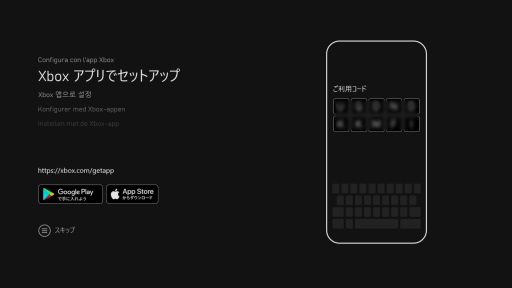 |
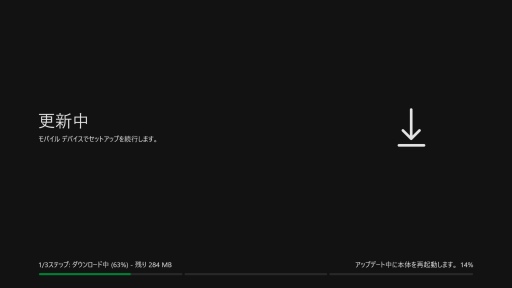 |
 |
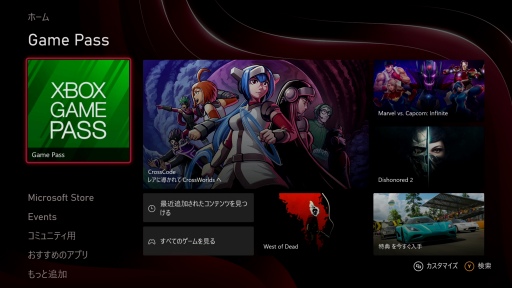 |
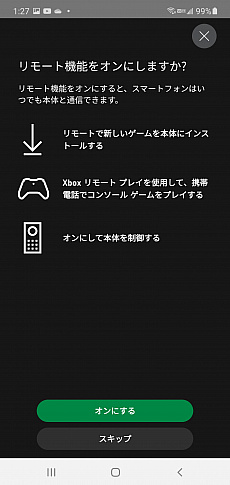 |
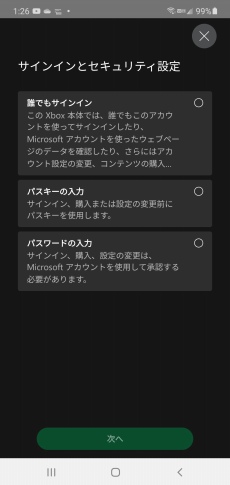 |
Q:Xbox Series X/Sと組み合わせるのに適したテレビやディスプレイ製品は?
A:
Xbox Series X/S本体の話からはやや逸れるかもしれないが,最近はテレビやディスプレイに関する質問をされることが多いので,本稿でも触れておきたい。
最初に説明しておくと,Xbox Series X/Sは「HDMI 2.1」に対応したHDMI端子を実装している。ただし,Xbox Series Sは描画性能の問題で,ゲームプレイにおける4K解像度での120Hz表示に対応していない。
※13:40追記。Xbox Series Sの描画性能について誤りがありました。お詫びして訂正いたします。
これに対してXbox Series Xは4K解像度での120Hz表示のゲームプレイも可能な性能を有する。そのためにはHDMI 2.1対応テレビやディスプレイと,HDMI 2.1対応ケーブルが必要だ。
とはいえ,2020年11月初旬の時点でHDMI 2.1搭載のテレビやディスプレイはかなり数が限られる。テレビ製品であれば,現行の8KモデルはほとんどがHDMI 2.1に対応しており,具体的には,
●ソニー/ブラビア
・8K液晶テレビ「Z9H」シリーズ
●シャープ/AQUOS
・8K液晶テレビ「AX1」シリーズ,「CX1」シリーズ,「BW1」シリーズ,「AW1」シリーズ
●LG Electronics(以下,LG)
・8K液晶テレビ「NANO99JNA」シリーズ
・8K有機ELテレビ「ZX」シリーズ
あたりが条件に当てはまる。
ただ,リッチなグラフィックスによる8K映像でのゲームを楽しむにはXbox Series Xでも荷が重い。加えて,4K解像度での120Hz入力に対応したテレビは,国内テレビメーカーからは販売されていない。そのため,現実的な価格帯の国内メーカー製品から選ぶなら,4Kテレビを選ぶのが妥当な選択ということになる。
ちなみに,LG製の2020年モデル4Kテレビは,すべてがHDMI 2.1入力に対応している。2020年1月に行われたCES 2020で,同社は「LGは2020年モデルの4Kテレビを,すべて次世代ゲーム機対応にする」と意気揚々と宣言していたが(関連記事),それを実現しているわけだ。
日本で購入可能な対応モデルとしては,
●LG
・4K液晶テレビ「NANO91JNA」シリーズ,「NANO86JNA」シリーズ
・4K有機ELテレビ「WXPJA」シリーズ,「CXPJA」シリーズ,「GXPJA」シリーズ,「BXPJA」シリーズ
が挙げられる。
 |
 |
日本の老舗家電メーカーであるパナソニックのビエラシリーズや,ゲーマー向けの製品を作り出してきた東芝のレグザシリーズが,このタイミングに製品を準備できていないことは残念だ。おそらく日本メーカーが4KテレビのHDMI 2.1対応製品を出してくるのは,2021年以降になるだろう。
つまるところ,「現在はLG製の4Kテレビ2020年モデル以外に選択肢がない」という状況であり,それ以外の製品だと「4K/60fps入力に対応したHDMI2.0世代のテレビやディスプレイ製品」になるという理解でいい。
なお,4K解像度のゲーム用ディスプレイに,120Hzや144Hzなどの入力に対応した製品をチラホラと見かけるが,これはDisplayPort1.4でディスプレイとPCを接続した場合の話だ。HDMI 2.1には未対応で,DisplayPort1.4とHDMI 2.1を相互変換するアダプタ製品もまだないので注意しておきたい。
4K解像度かつHDMI 2.1に対応したディスプレイ製品は,現時点でほぼない。2020年8月,ASUSが未発表の4Kゲーム用ディスプレイ製品でのHDMI 2.1認証を取得したことを発表している(リンク)が,発売時期は2021年以降と言われている。
ここから推察できるように,HDMI 2.1対応のゲーム用ディスプレイが揃ってくるのは2021年以降だろう。
Q:映像機器周りの設定で気を付けるべき点は?
A:
Xbox Series X/Sは,基本的にテレビやディスプレイを接続した状態で電源を入れれば最適な設定が自動的に選ばれる。ただ,「設定」→「全般」→「テレビとディスプレイのオプション」で映像機器周りの細かい設定が可能だ。
たとえば,特定のゲームプレイにおいてフレームレート優先でプレイしたい場合には,「解像度」と「リフレッシュレート」の設定を変更する必要がある。
筆者が所有する144Hz対応の4Kディスプレイ「27GN950-B」はHDMI 2.0対応なので,4K/120Hz/144HzはDisplayPortでしか有効にならない。しかし,Xbox Series Xの「リフレッシュレート」を「120Hz」にすると,「解像度」のほうは自動的に「1440p」(2560×1440ドット)を選んでくれる。
つまり,「4Kではなく,1440p/120fpsでプレイしたい」というときには,こうした設定をしたほうがいい。
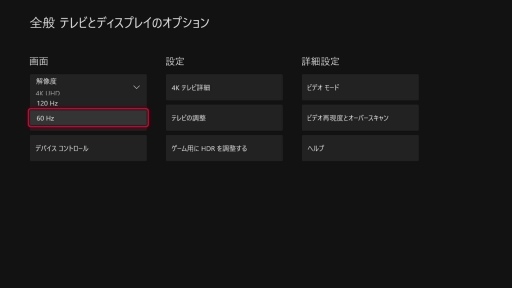 |
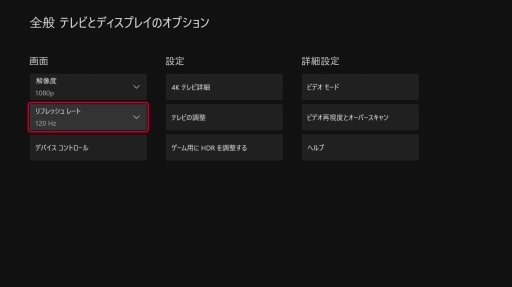 |
なお,自分のテレビやディスプレイがどのようなモードに対応しているかを確かめたい場合は,設定画面の「(4K)テレビ詳細」メニューを開くといい。
 |
HDR対応テレビやディスプレイであれば,「ゲーム用にHDRを調整する」の設定もしておこう。これは,2018年からマイクロソフトとソニーが共同で進めてきた「ゲームのHDR映像を正しく見せるガイドラインを力を合わせて作りましょう」というプロジェクト「HDR Gaming Interest Group」(以下,HGIG)の産物たるものである。
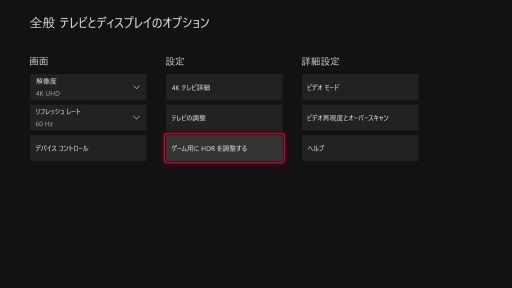 |
4K Blu-rayはもちろん,ゲーム映像にも採用されているHDR10規格は,仕様上では最大1万nitまでの輝度を表現できる。しかし,表示可能な最大輝度は製品によって異なるため,同じHDR映像でもテレビやディスプレイが違えば,表示も変わってしまう。
映画であれば「少し暗いな」「明るいところが飛んでるな」という感想程度で済むが,ゲームの場合は「暗闇の敵が見えない」「トンネルの先が見えない」といったことになりかねず,プレイにまで関わってくる。
本来はテレビやディスプレイ側からゲーム機に表示可能な仕様について通知する仕組みを使えばいいのだが,この仕組みを活用できる製品がないという残念な状況がある。そこで,前述のHGIGはゲームグラフィックス向けのHDR出力ガイドラインを提唱したというわけだ(関連記事)。ほとんど同じ機能が,PlayStation系ハードウェア側にも存在する。
なお,この設定は,ゲーム機を別のテレビやディスプレイに接続したときには,再度行う必要があることを覚えておこう。
 |
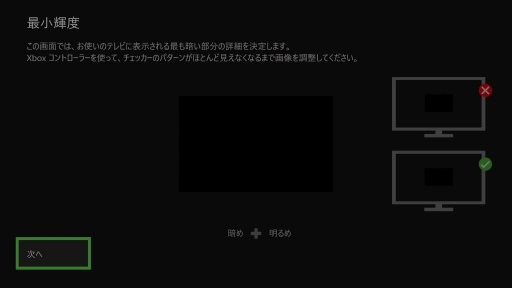 |
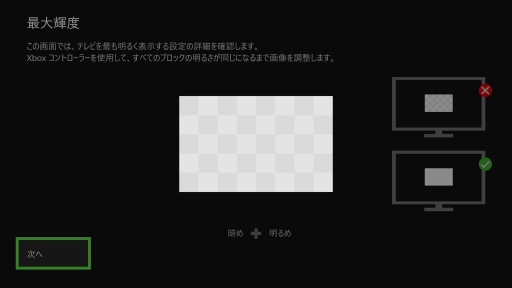 |
 |
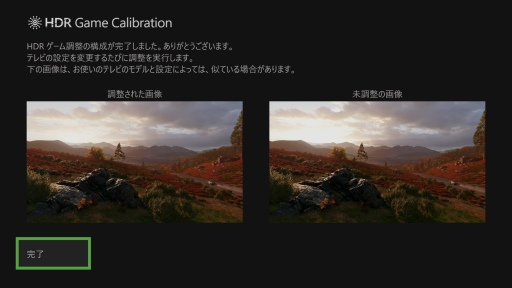 |
こうした設定をしたうえでもHDR映像の表示がおかしい場合は,「ビデオモード」→「YCC 4:2:2」を有効化してみよう。HDR映像の表示が完璧でない製品では,RGBベースのHDR映像を正しく表示できないことが多く,色差(YCC/YUV/YCbCr)モードでうまく表示できる場合があるからだ。
 |
Q:21:9や32:9といったウルトラワイドアスペクトのディスプレイ製品には対応している?
A:
筆者所有の「SAMSUNG C49HG90」(解像度3840×1080ドット,アスペクト比32:9)をXbox Series X/Sに接続してみたが,アスペクト比16:9の映像しか映せなかった。レースゲームやフライトゲームとの相性がいいだけに,今後のアップデートで対応することに期待したいところだ。
Q:サウンド設定で気を付けるべき点は?
A:
Xbox Series X/Sとオーディオ機器を組み合わせて高品質なサウンドを楽しみたいというユーザーなら,サウンド周りの設定にチェックすべき点は多い。
AVアンプやサラウンドスピーカーシステム,あるいはサウンドバーなどの音響システムを所有している人は,「全般」→「オーディオ出力」をチェックしたい。
Xbox Series X/Sをテレビと接続するだけであれば,デフォルトの「非圧縮ステレオ」でいいが,ARC※1やeARC※2を利用しているユーザーは,「HDMIオーディオ」の設定をオーディオシステムに合わせる必要がある。
※1 Audio Return Channelの略で,HDMI音声信号だけをHDMI機器同士でやりとりできる機能。ARC対応のHDMI機器同士で接続する必要がある
※2 高帯域のHDMI音声信号をパススルーできるように拡張された進化版ARCで,HDMI 2.1で対応した
 |
テレビとAVアンプをARCで接続し,Xbox Series X/Sをテレビと直結。さらにテレビの内蔵スピーカーで音声を再生せず,AVアンプ側で再生するように設定すれば,テレビ側を中核にARCシステムを組むこともできる。AVアンプ側の入力遅延が顕著だった場合は,このスタイルがおすすめだ。
 |
Xbox Series X/Sの目玉機能である「オブジェクトベースオーディオ技術」を活用したいと考えていて,「Dolby Atmos」や「DTS:X」に対応するサウンドシステムを準備していた人は,ここで「ビットストリーム出力」を選択しよう。「5.1非圧縮」「7.1非圧縮」では旧来の「チャネルベースオーディオ技術」の出力となってしまうためだ。
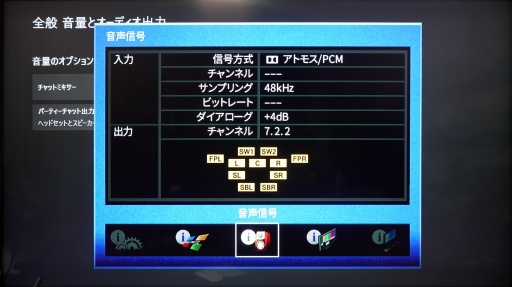 |
従来の5.1chサラウンドサウンドシステムや7.1chサラウンドサウンドシステムを構築している環境であれば,「5.1非圧縮」「7.1非圧縮」を選べばいいが,AVアンプやサウンドバー製品の年式が古いと非圧縮オーディオを受け付けない場合がある。そのような場合もビットストリームを選ぶといい。
また,「Dolby Digital」や「Dolby TrueHD」,「DTS」といった,特定のサラウンドフォーマットで鳴らしたい場合も同様だ。
HDMI 2.1対応のAVアンプ製品も市場に登場しつつあるが,新世代ゲーム機を接続した際にHDMI 2.1分配機能や切り替え機能に支障が生じるという報告がある(リンク)。もし,こうした症状に見舞われたときには,Xbox Series X/Sを直接AVアンプに接続せず,ARC/eARCを活用して接続したほうが無難だ。
ソニーの「MDR-HW700DS」や「WH-L600」といった,HDMI入力タイプのレシーバーとセットで販売されているバーチャルサラウンドヘッドフォンなどは,レシーバーの対応フォーマットに適合する設定をしなければならないが,これもよく分からなければ「ビットストリーム」でいいだろう。
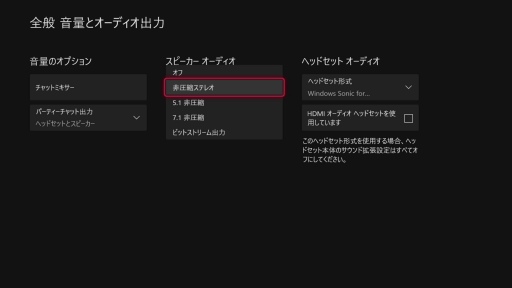 |
 |
「普通のステレオヘッドフォンでサラウンドサウンドやオブジェクトベースオーディオ技術を楽しむことはできないのか」という疑問もあると思う。結論から言えば可能なのだが,そのためには「ヘッドセットオーディオ」設定が必要になる。
ここで選べる設定は「Windows Sonic for Headphones」「Dolby Atmos for Headphones」「DTS ヘッドフォン:X」の3つだ。そのうちWindows Sonic for Headphonesは旧来のチャネルベースオーディオ技術対応のもの,後者の2つはオブジェクトベースオーディオ技術対応のものだ。
 |
なお,Xbox Series X/Sにおけるゲームサウンドは,内部的にオブジェクトベースオーディオ技術で処理されているのだが,Windows Sonic for Headphonesを選んだ時点で7.1chにミックスダウンされてしまう。
PS5の解説記事でも触れたが,オブジェクトベースオーディオ技術とは,聴者を中心に置いた3次元座標系で音像を処理して鳴らす技術である。一方,チャネルベースオーディオ技術は,聴者を中心に取り囲むようにして配置したスピーカーそれぞれで音像を鳴らす技術だ。
詳しい解説は省くが,Dolby Atmos for HeadphonesやDTS Headphone:Xは,オブジェクトベースオーディオをそのままヘッドフォンで楽しめるようにするバーチャルサラウンドサウンド技術なので,「センチ単位で感じられる繊細な音像の移動感」「音が上下に移動する表現」が楽しめる(もちろん個人差はあると思う)。
それに対してWindows Sonic for Headphonesは,「7.1chのホームシアターの定位感をステレオヘッドフォンで楽しめる」というイメージだ。
なお,Dolby Atmos for HeadphonesやDTS Headphone:XをXbox Series X/Sで楽しむためには,コンパニオンアプリ(ドライバも含まれる)をインストールする必要がある。有料アプリであるが,試用期間中は無料だ。価格は順に1650円,2350円(いずれも税込)となっている。
 |
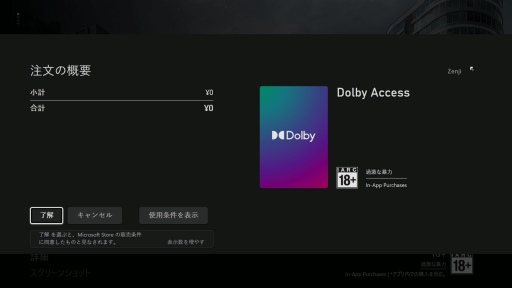 |
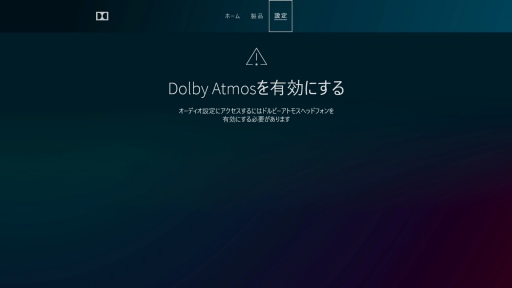 |
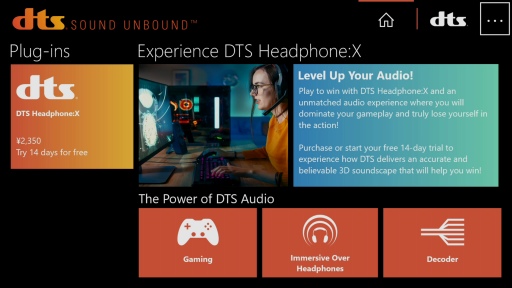 |
Q:4K Blu-rayは見られる?
A:
4K Blu-rayドライブを搭載しているXbox Series Xであれば,もちろん再生できる。ただし,標準では再生用アプリがインストールされていないので,ダウンロードする必要がある。
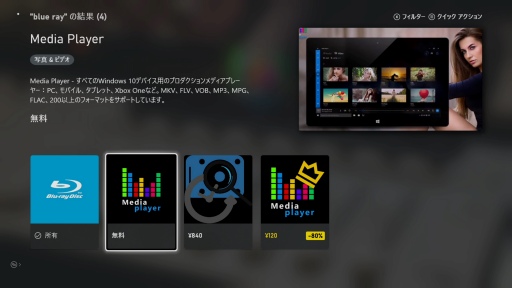 |
再生用アプリを起動してからディスクを挿入すればいいが,設定次第では自動再生が可能になる。また,早送りや停止などの再生制御はゲームパッドから行えるが,最近のリモコンに搭載されている「15秒スキップ/巻き戻し」のような便利機能は使えなかった。
なお,Xbox One用の「メディア リモコン」(6DV-00008)はXbox Series X/Sでも利用可能だ。
 |
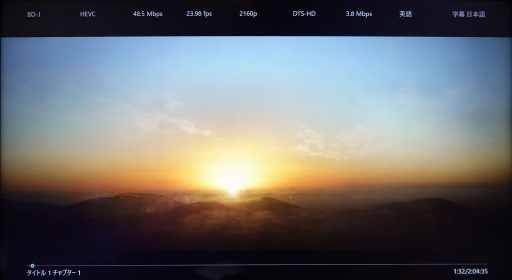 |
Q:Xbox Oneで使っていた外付けHDDはそのまま使える?
A:
Xbox Oneに使用していたUSB接続型の外付けHDD(あるいはUSB接続型の外付けSSD。以下同)は,Xbox Series X/Sでもそのまま使える。実際に試してみたところ,あっさりと認識された。
Xbox Oneシリーズ用ゲームをXbox Series X/Sでプレイするためのアップデートが提供されているタイトルであれば,アップデートすることでHDD内にあるゲームの起動も可能だ。ただ,ディスクメディアで購入したゲームの場合はディスクの挿入を促される場合もある。
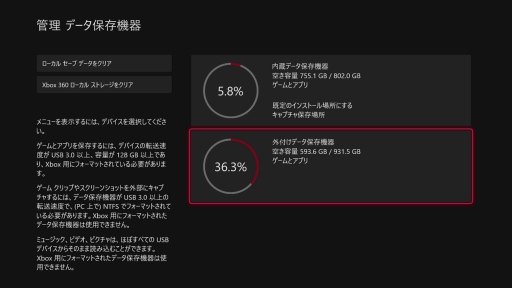 |
なお,外付けHDDから起動できるのは,Xbox OneやXbox 360,初代Xboxのゲームだ。Xbox Series X/S専用ゲームは外付けHDDに保存することはできるが,ゲームの起動は本体の内蔵SSD,あるいはXbox Series X/S専用ストレージ拡張カード(製品サイト)からしか行えないようだ。
 |
 |
Q:Quick Resume(クイックレジューム)でゲームの起動はどう変わる?
A:
Quick Resumeとは,プレイ中のゲームをザッピングできる機能だ。
プレイ中の「ゲームA」を中断して,ホーム画面から「ゲームB」を起動。そのあとで,再びホーム画面でゲームAを選択すると,先ほど中断した場面からプレイを再開できる。
実際に試してみたところ,Xbox Series X/S用ゲームだけではなく,Xbox OneやXbox 360,初代Xboxのゲームにも対応しているようだ。ただ,瞬時に切り替わるというわけではなく,7秒から9秒くらいの待ち時間がある。とはいえ,新たにゲームを起動すると短くても数十秒,長ければ分単位の時間がかかることを考えれば,劇的に高速と言える。
Quick Resumeの仕組み自体はシンプルなものだ。Xbox Series X/SのSSDに用意された専用領域に対し,ゲームが動作していた時点のメインメモリ内容とCPUステータスのすべてを保存し,復帰時にはこれを復元している。
Xbox One用タイトルであれば8GB+α,Xbox 360用タイトルであれば512MB+α,初代Xbox用タイトルであれば64MB+αのSSD容量を利用して実現しているわけだ。Xbox One以降のXboxプラットフォームでは仮想マシン技術を使ってゲームを動かしているので,この仕組みを利用した面白い技術と言える。
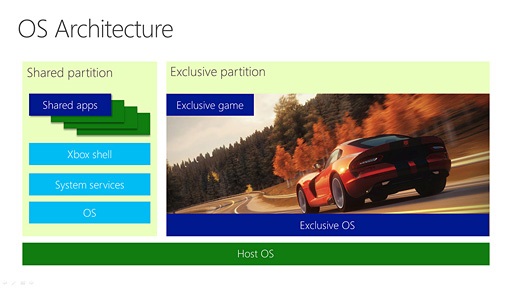 |
今回のレビュープログラムでは用意されたXbox Series X/S用タイトルが少なかったが,Xbox One用タイトルであれば3タイトル前後,Xbox 360や初代Xboxのタイトルを絡ませると,もう数タイトル増えても問題なく切り替えられる。
ただ,Quick Resumeのために設けられているSSD領域を越えてしまうと,最も古くプレイしたゲームの状態が警告もなく消失する点には注意したい。ゲームの重要な局面では念のため,セーブしておいたほうが無難だろう。
また,さまざまなタイトルでQuick Resumeを試していたところ,切り替えが成功しているにもかかわらず,タイトル画面に戻ってしまうケースもあった。あらためて起動するよりは短時間でゲームがプレイできるとはいえ,もちろん中断した状態から再開できないため,タイトルごとの挙動を事前に確認しておいたほうが良さそうだ。
Q:過去のXbox用ゲームをプレイする後方互換性機能は実用的か?
A:
Xbox Series X/SのXbox One,Xbox 360,初代Xboxに対する後方互換性の情報は公式サイト(リンク)に公開されている。
筆者所有のゲームで試したところ,起動に成功する確率は結構高めだったが,初代Xboxの「Forza Motorsport」が対応していなかったのは意外だった。
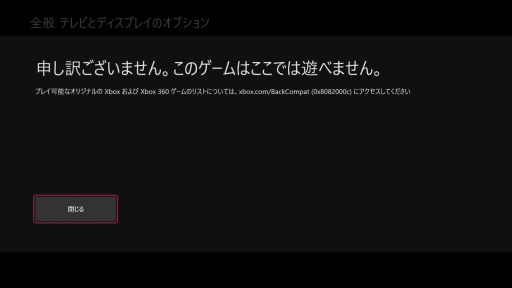 |
また,起動するタイトルでも,そのままでは遊ぶのが難しいものがあった。初代Xboxのコントローラは,最近のXboxコントローラが採用する[A/B/X/Y]の4ボタンではなく,さらに白/黒ボタンが追加された6ボタンのレイアウトだったため,白/黒ボタンを必要とするゲームのプレイが困難なのだ。
たとえば,初代Xboxの「Panzer Dragoon Orta」は動作こそするものの,白/黒ボタンが無敵武装の発動に対応していたため,デフォルト設定ではプレイが困難だ。幸いなことに,同作はオプション設定で操作方法を変更できるので事なきを得たが,すべてのXbox用ゲームで,この手が使えるわけでもないのが気がかりである。
実際に古めのゲームをプレイしていて感動したのは,「AutoHDR」機能だ(関連記事)。
これは初期のXbox One用タイトルやXbox 360,初代Xboxの非HDRタイトルを,自動でHDR映像に変換してくれる機能である。おそらくは輝度値が一定以上の階調をHDR階調に割り当てる技術で,2000年代前半に流行した「原始的なHDRレンダリング実現手法」とよく似たものなのだが,ゲームによってはビジュアルがかなりリッチになる。
たとえば,Panzer Dragoon Ortaの場合,エフェクト表現が明るく際立ち,非常にハイコントラストな美しい映像になっている。かつて愛したゲームや,思い入れのあるゲームであればあるほど,この機能に対しての感動は増すと思う。
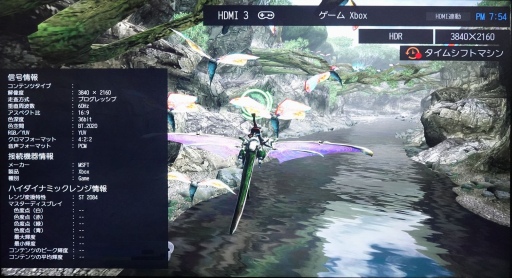 |
Q:Xbox Series Xでのゲーム体験はどう変わった??
A:
前述のとおり,実際にプレイできるXbox Series X/S用タイトルがまだ少なかったため,ゲーム体験に関する評価は限定的になる。
今回は,Xbox Series X/Sに最適化された「Gears 5」をプレイしてみた。HDR映像についてはXbox OneやPS4世代から見ていたし,普段からPCゲームにも慣れ親しんでいるので,特別にすごいと感じることはなかったが,従来のSDR(Standard Dynamic Range)映像に戻してみると,「なんて寂しい映像なんだろう」と思ってしまった。
たとえばGears 5は,屋外では高密度なメカの表現が楽しい作品だ。HDR映像ではそうしたメカの陰影や反射における視線角度に連動したハイライト表現が鋭く,眩しくなり,光のリアリティが格段に上がる。敵勢力との戦いは廃墟や暗闇で起きることが多いが,その暗がりにおけるオブジェクトの情報量が多かったことを,改めて視認できた。そしてひとたび銃撃戦が始まると,火花や爆炎などの閃光がまばゆく走り回り,なかなかの迫力がある。
そして,なによりサウンドがすごい。Gears 5はDolby Atmos出力に対応しているので,筆者の自宅にある7.2.2ch※3のDolby Atmosシステムで楽しんだのだが,銃弾が飛び交う表現はもちろん,味方や敵がドタドタと筆者の周りで動き回り,崩れる天井の瓦礫の音が降り注ぐような表現が体感できた。
※3 7基のサラウンドスピーカーにダブルサブウーファを組み合わせたうえで,音像の上下移動を表現できるように,天井付近にも2基のスピーカーを取り付けたシステムのこと
 |
ただ,ひとつ気になる現象もあった。前述した27GN950-Bにて1440p/120Hz設定(HDMI 2.0接続)を行ったうえでGears 5をプレイしたのだが,接続自体は1440p/120Hzとなるにもかかわらず,映像描画が上限60fpsとなったのである(※11月15日追記。補足しておくと,マルチプレイモードのフレームレートオプション設定が60fpsから変更できなかった)。現時点では,HDMI 2.1接続のときだけ120fpsレンダリングが行われる設計になっているのかもしれない。もしそうならば,改善を望みたい。
Xbox Series X/S用ゲームパッドはトリガーボタンの形状最適化や,D-Padパッドの形状変更,そしてShareボタンの追加といった細かい変更が行われている。また,表面の質感はザラザラとした感じに変更されているが,良くも悪くもXbox Oneの純正ゲームパッドから大きな変化は感じなかった。
筆者にはサイズ感や重さがちょうどよく,ザラザラな質感はプレイに熱中して手が汗ばんだときにも滑りにくくする効果がありそうだ。
今回,Xbox Series X/SやPS5の発売に加えて,新CPU,新GPUの発表ラッシュも重なったため,十分にXbox Series X/Sを評価し尽くしたとは言えないのだが,ひとまず現時点でのプレビューとさせていただきたい。
総括するとXbox Series Xは,「十数万円のゲーム用PCでなければ実現できないようなゲーム体験を可能にするコンシューマゲーム機」という印象だ。過去の豊富なゲーム資産から最新のゲームまでを最高のパフォーマンスで楽しみたい人にとって,Xbox Series Xは最適の選択になると思う。
対してXbox Series Sは,「Xbox Oneからのゲーム体験を順当にアップグレードするモデル」という印象だ。手持ちのテレビやディスプレイ,オーディオ環境をそのままに,これから出てくる新世代ゲームをコスパ重視で楽しみたい人には,ちょうどいい選択と言える。
とはいえ,今のところ,筆者はXbox Series X/SもPS5も予約に成功していないのだが(笑)。運良く入手できる人は,新時代ゲーム機の“祭”を楽しんでほしい。
「Xbox Series X/S本体」公式サイト
- 関連タイトル:

 Xbox Series X/S本体
Xbox Series X/S本体
- この記事のURL:




















